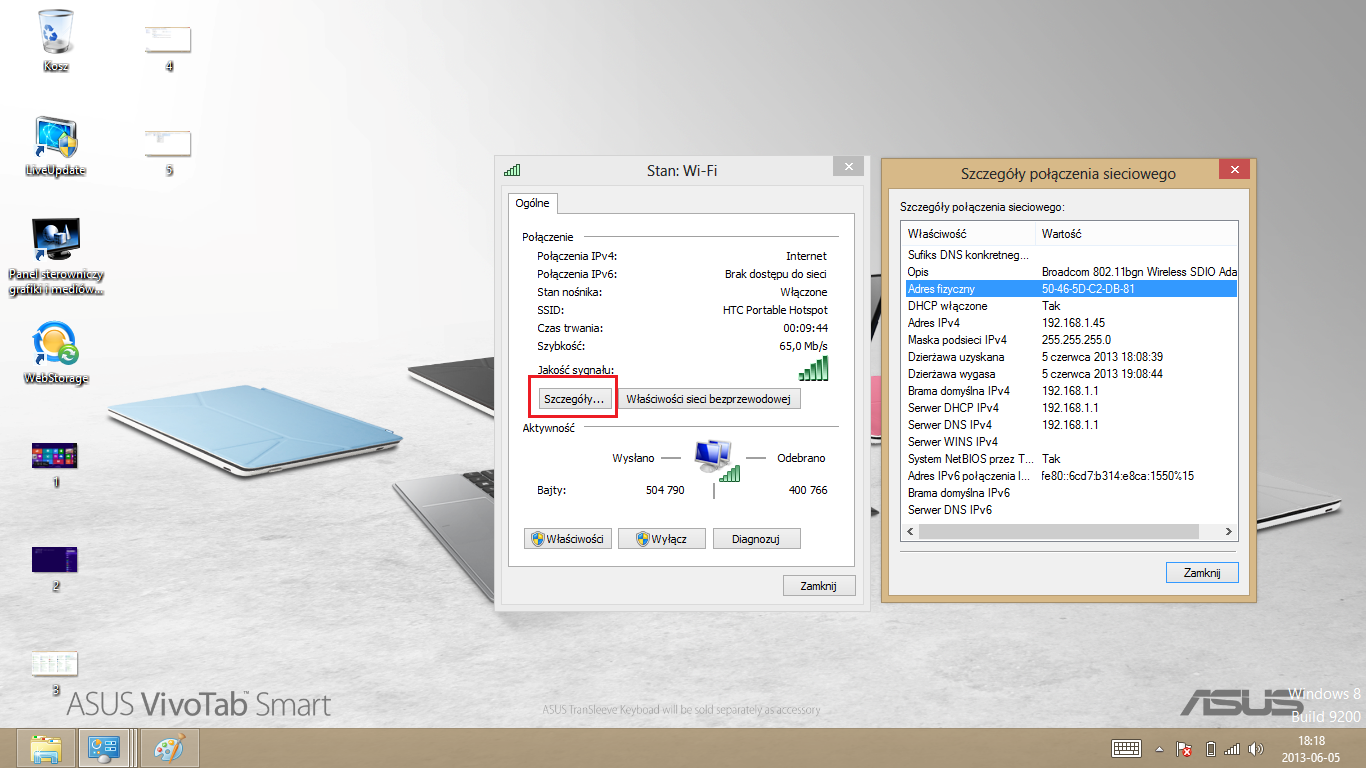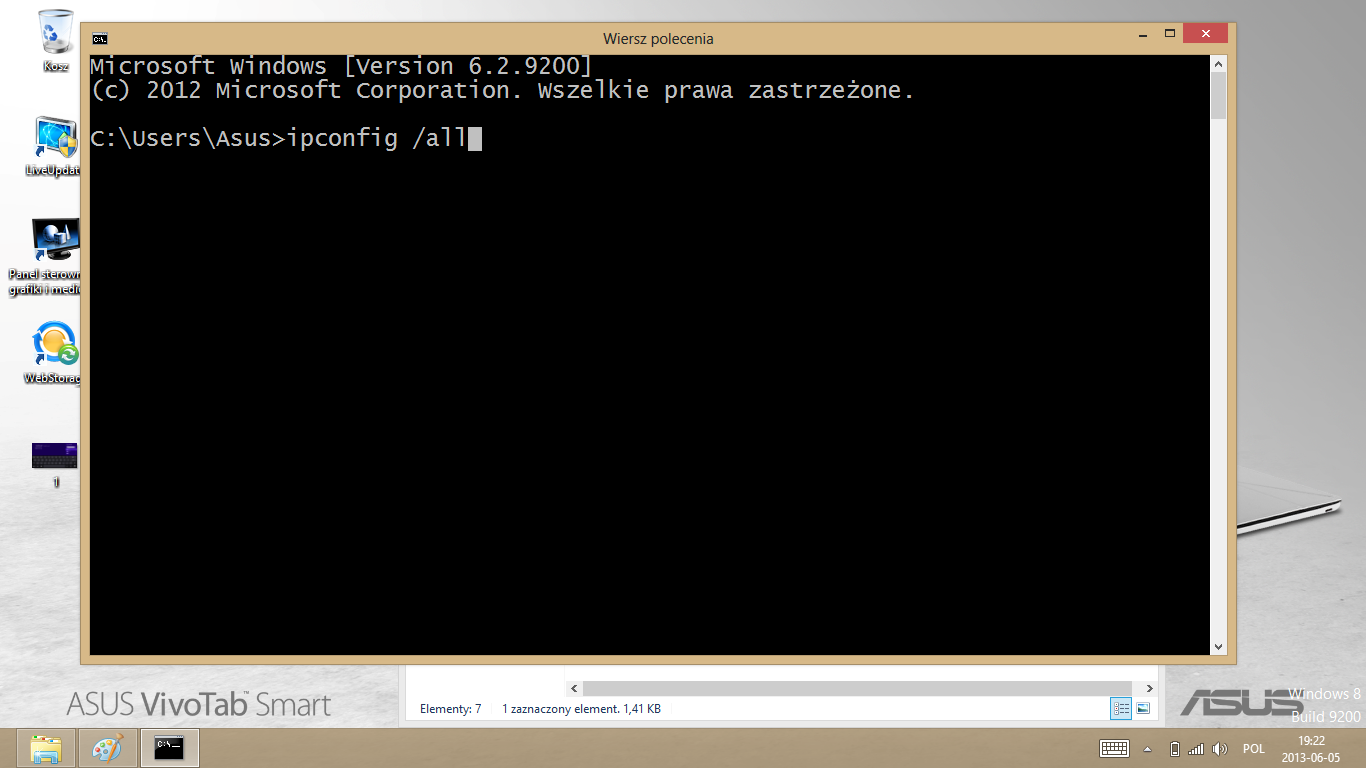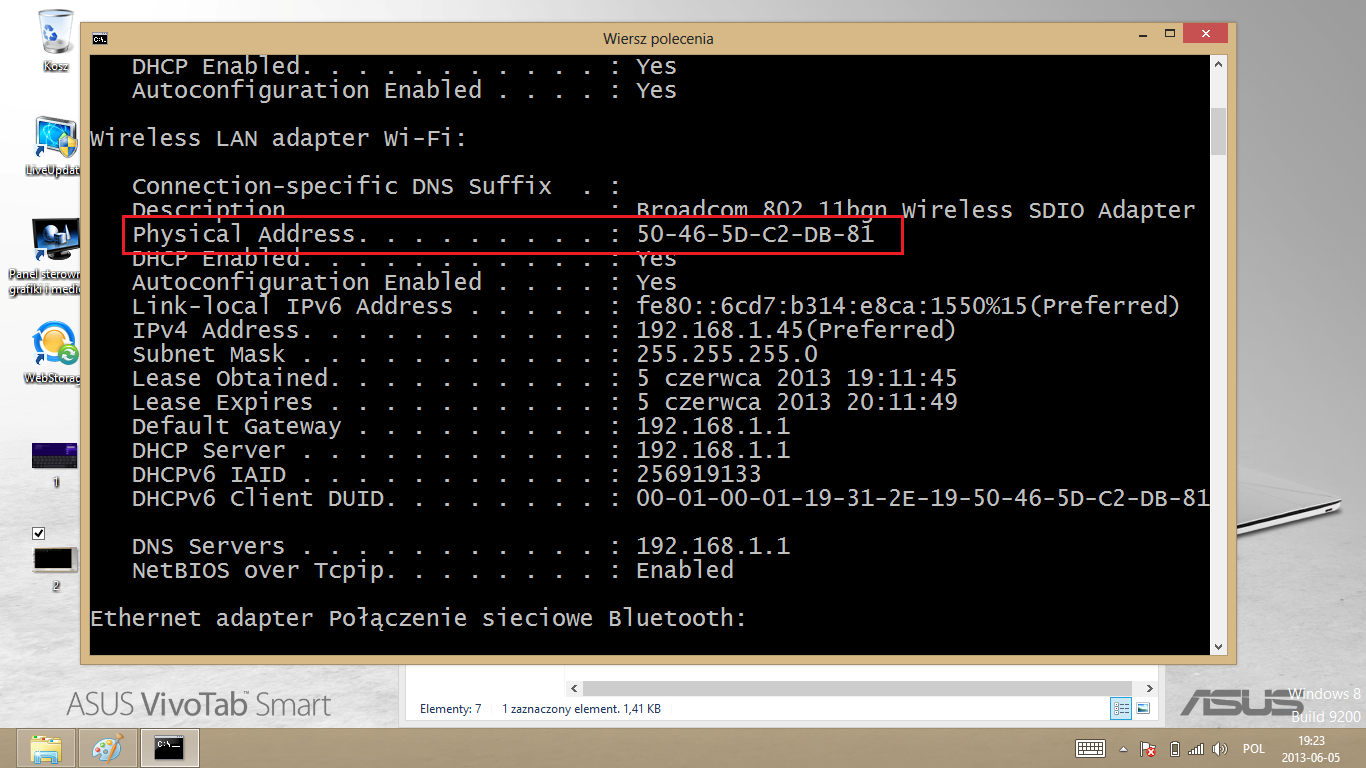Tehniline abi
Kuidas leida MAC aadressi, Windows 8
MAC aadress on võrgukaardi seadetes
-
Avatud menüüs valige paremal pool otsing.
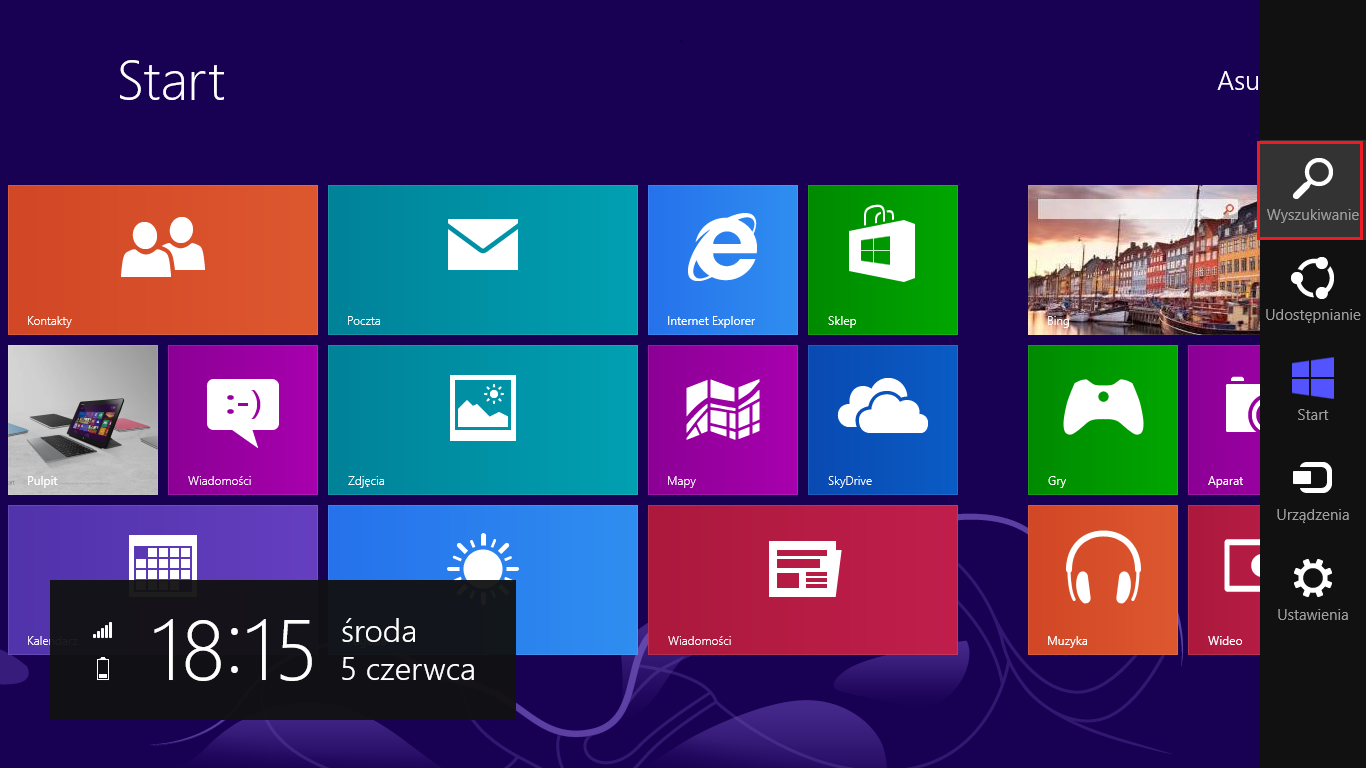
-
Sisestage 'kontrollpaneel'.
-
Avage kontrollpaneel.
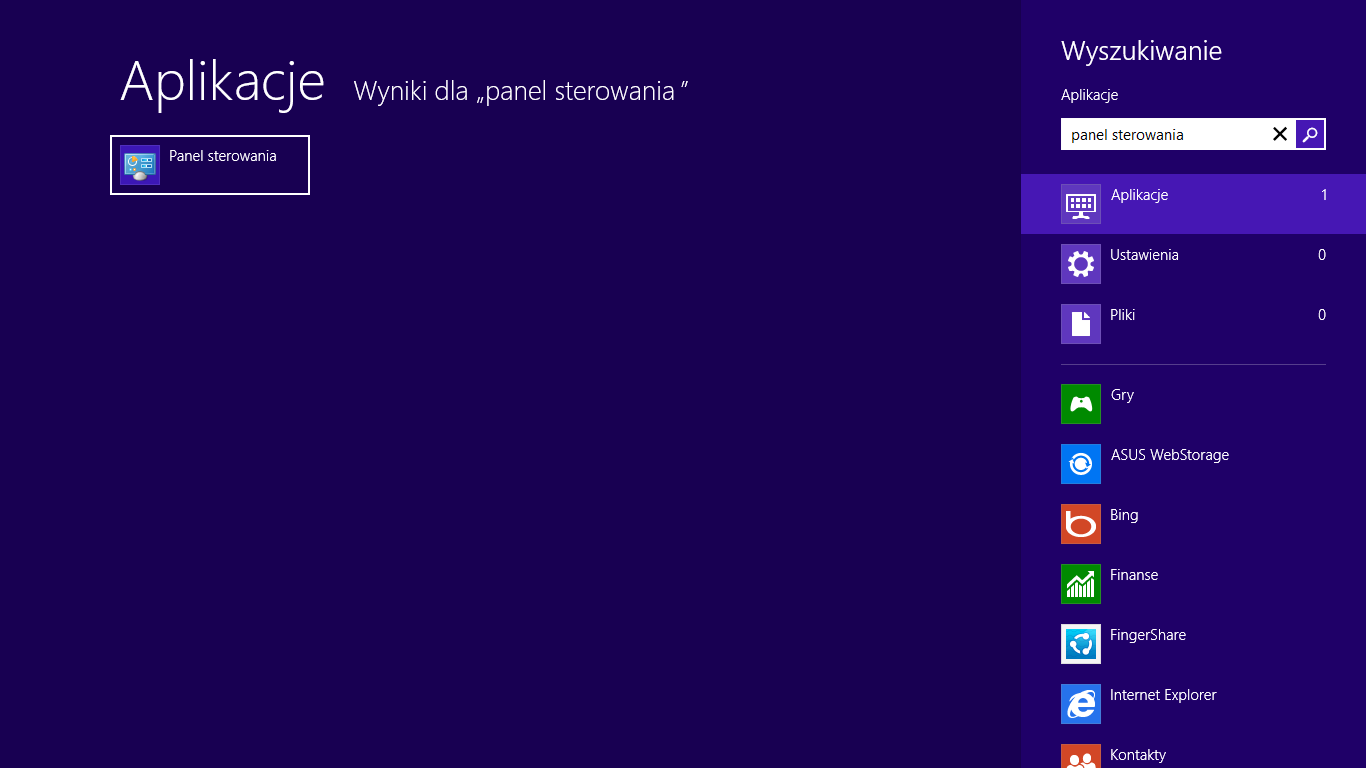
-
Valige Võrgu- ja Jaotuskeskus
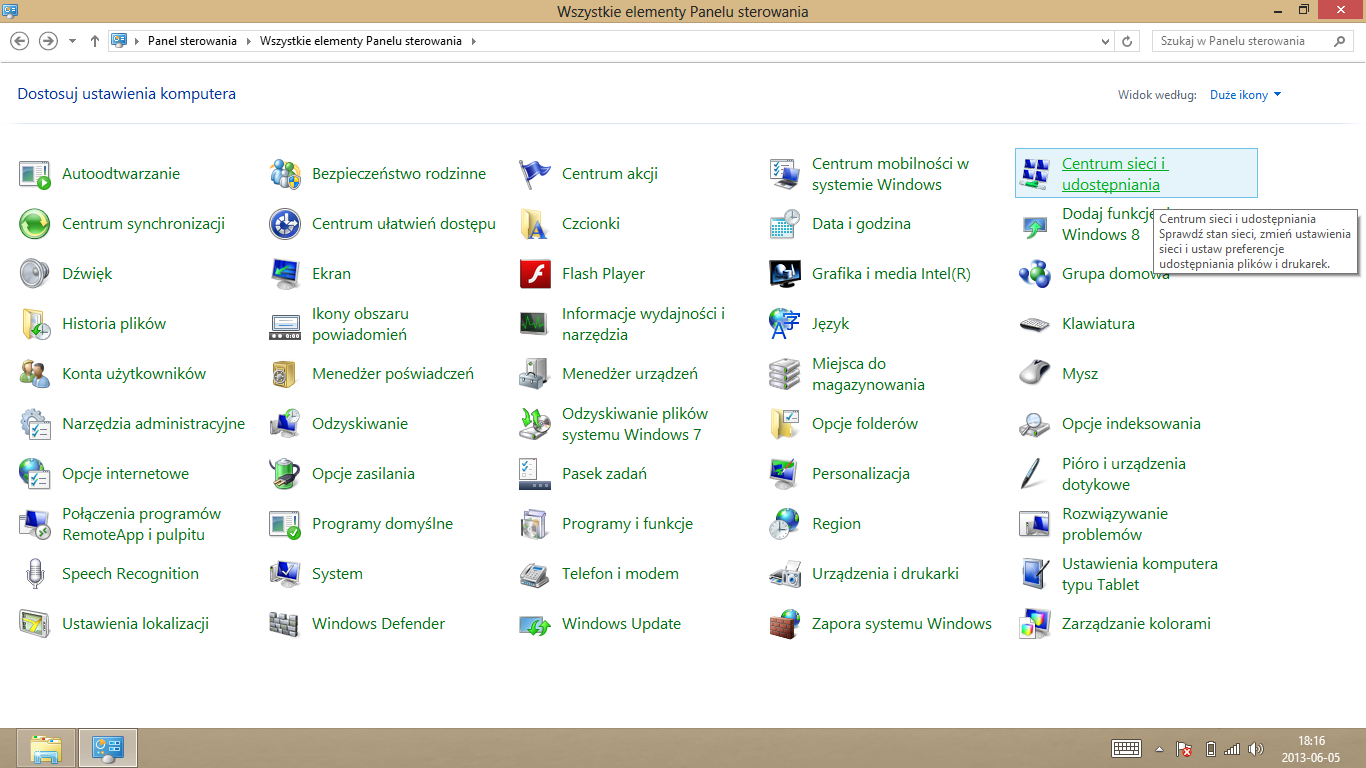
-
Parempoolsest nimekirjast valige 'Muuta võrgukaardi seadeid'
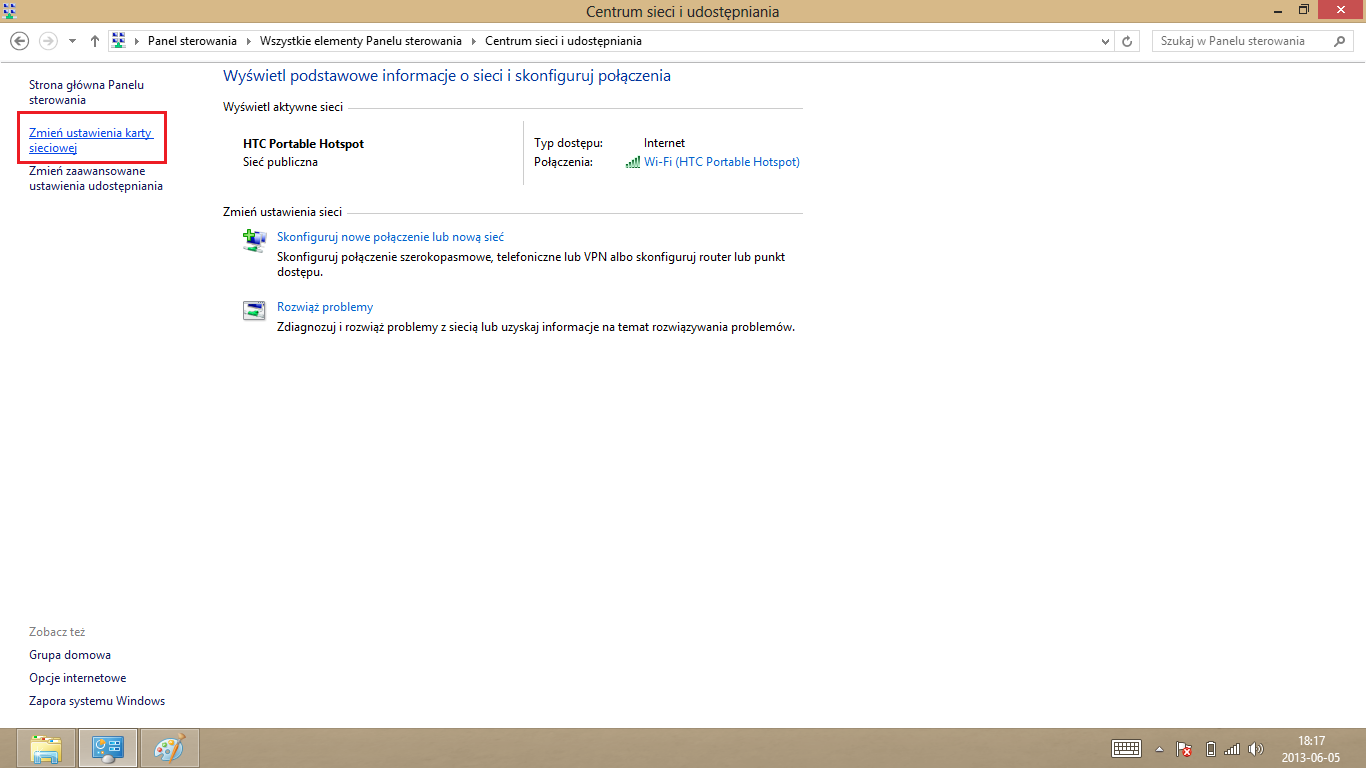
-
Klõpsake WiFi võrgukaarti ja valige nimekirjast olek"
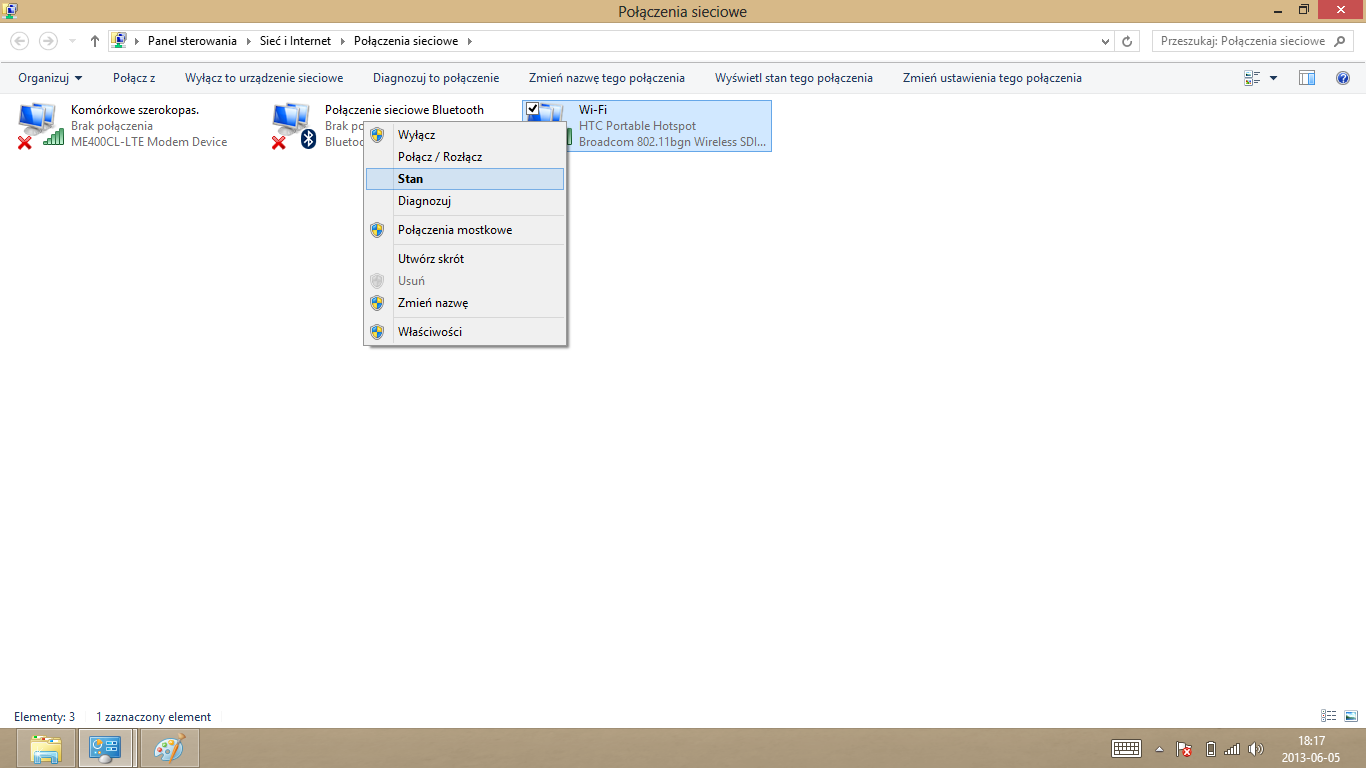
-
Kuvatakse aken kaardi informatsiooniga.
-
Valige 'Üksikasjalik iinformatsioon'. Kuvatakse aken üksikasjaliku informatsiooniga. Väli 'Füüsiline aadress' on MAC.